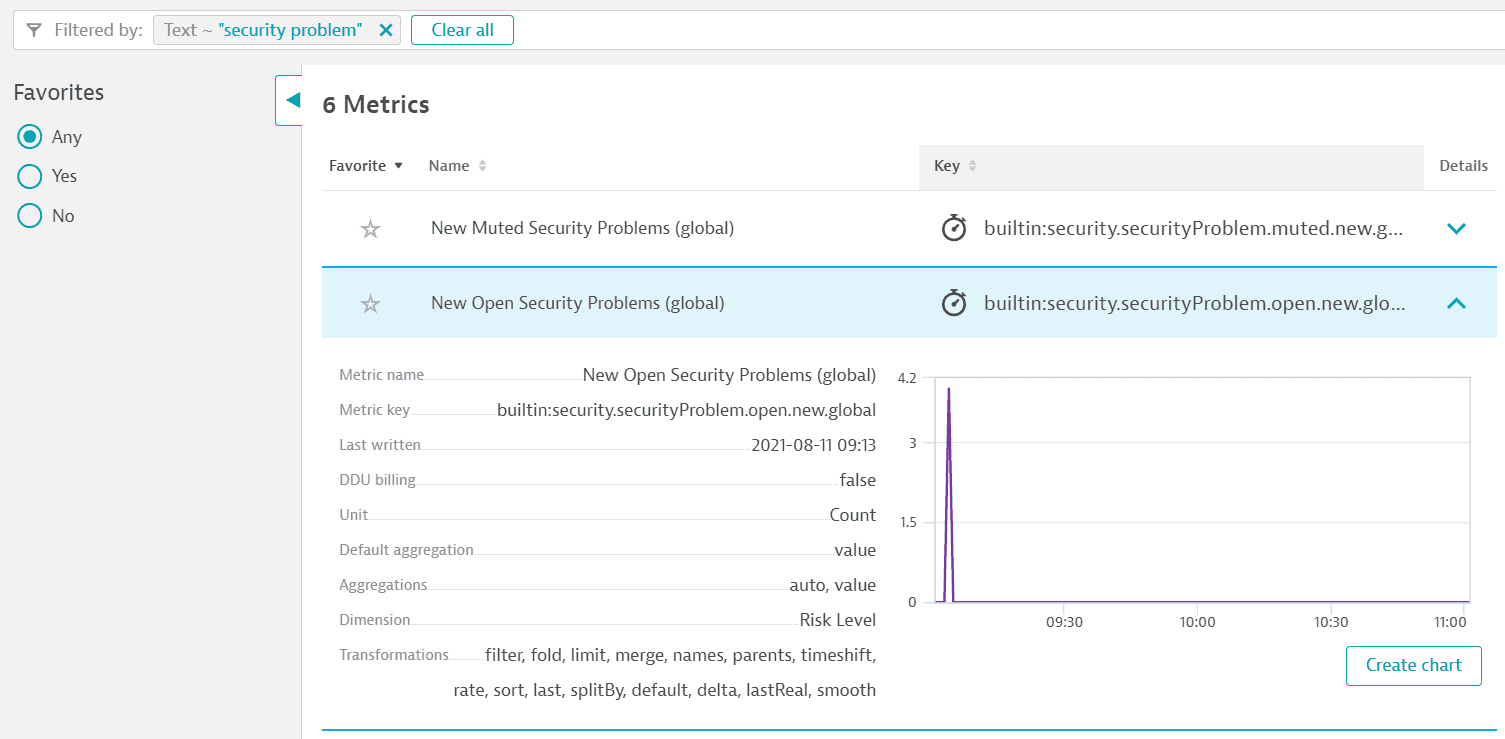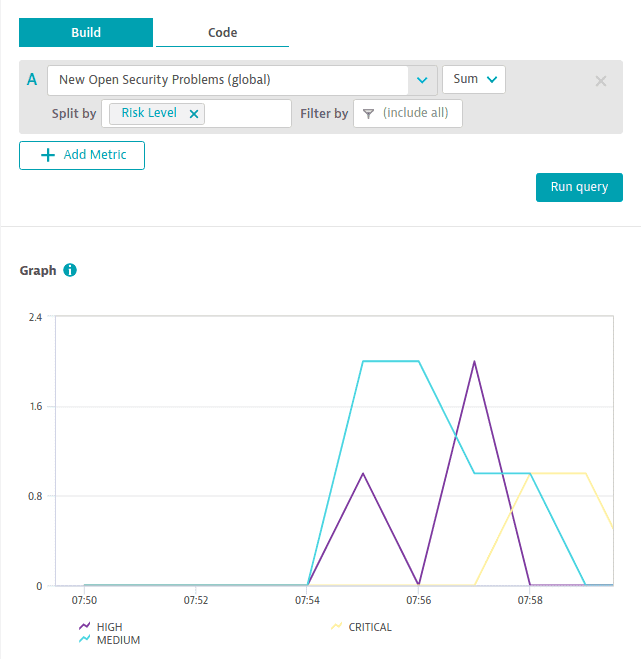Метрики безопасности приложений: различия между версиями
Материал из Документация Ключ-АСТРОМ
ENetrebin (обсуждение | вклад) |
ENetrebin (обсуждение | вклад) |
||
| Строка 61: | Строка 61: | ||
Пример сведений о метрике: | Пример сведений о метрике: | ||
[[Файл: | [[Файл:metri1.png]] | ||
Пример диаграммы: | Пример диаграммы: | ||
[[Файл:metriс2.png]] | |||
Текущая версия на 12:35, 14 июня 2023
Доступны следующие показатели безопасности приложений.
Метрики, связанные с уязвимостями
| Имя | Описание | Размеры |
|---|---|---|
Open security problems (global)Ключ-АСТРОМ версии 1.225+
|
Количество открытых в настоящее время уязвимостей, обнаруженных за последнюю минуту. Значение метрики не зависит от какой-либо настроенной зоны управления (и, следовательно, является глобальной). | Уровень риска ( Critical, High, Medium, Low, None); Введите ( Third-party vulnerability, Code-level vulnerability)
|
Open security problems (split by management zone)Ключ-АСТРОМ версии 1.231+
|
Количество открытых в настоящее время уязвимостей, обнаруженных за последнюю минуту. Значение метрики разделено по зонам управления. | Уровень риска ( Critical, High, Medium, Low, None); Введите ( Third-party vulnerability, Code-level vulnerability); имя зоны управления
|
New open security problems (global)Ключ-АСТРОМ версии 1.222+
|
Количество недавно созданных уязвимостей. Значение метрики не зависит от какой-либо настроенной зоны управления (и, следовательно, является глобальной). | Уровень риска ( Critical, High, Medium, Low, None); Введите ( Third-party vulnerability, Code-level vulnerability)
|
New open security problems (split by management zone)Ключ-АСТРОМ версии 1.231+
|
Количество недавно созданных уязвимостей. Значение метрики разделено по зонам управления. | Уровень риска ( Critical, High, Medium, Low, None); Введите ( Third-party vulnerability, Code-level vulnerability); имя зоны управления
|
New muted security problems (global)Ключ-АСТРОМ версии 1.222+
|
Количество недавно устраненных уязвимостей. Значение метрики не зависит от какой-либо настроенной зоны управления (и, следовательно, является глобальной). | Уровень риска ( Critical, High, Medium, Low, None); Введите ( Third-party vulnerability, Code-level vulnerability)
|
New resolved security problems (global)Ключ-АСТРОМ версии 1.222+
|
Количество недавно устраненных уязвимостей. Значение метрики не зависит от какой-либо настроенной зоны управления (и, следовательно, является глобальной). | Уровень риска ( Critical, High, Medium, Low, None); Введите ( Third-party vulnerability, Code-level vulnerability)
|
Affected entities countКлюч-АСТРОМ версии 1.251+
|
Общее количество уникальных затронутых объектов по всем открытым уязвимостям. Метрика поддерживает селектор зоны управления. | идентификатор проблемы безопасности; Идентификатор внешней уязвимости; Заголовок; Уязвимый компонент (имя пакета или Not available); CVE (все связанные идентификаторы CVE или Not available); Уровень риска ( CRITICAL, HIGH, MEDIUM, LOW, NONE); Технология ( Java, .NET, Node.js, PHP, GO); Введите ( Third-party vulnerability, Code-level vulnerability)
|
Метрики, связанные с группами процессов
| Имя | Описание | Размеры |
|---|---|---|
Vulnerabilities - affected process groups count (global)Ключ-АСТРОМ версии 1.227+
|
Общее количество уникальных затронутых групп процессов по всем открытым уязвимостям для каждой технологии. Значение метрики не зависит от какой-либо настроенной зоны управления (и, следовательно, является глобальной). | Технология ( Java, .NET, Node.js, PHP, GO)
|
Vulnerabilities - affected not-muted process groups count (global)Ключ-АСТРОМ версии 1.227+
|
Общее количество уникальных затронутых групп процессов по всем открытым незакрытым уязвимостям по каждой технологии. Значение метрики не зависит от какой-либо настроенной зоны управления (и, следовательно, является глобальной). | Технология ( Java, .NET, Node.js, PHP, GO)
|
Просмотр показателей
Просмотр метрик безопасности приложений
- В меню Ключ-АСТРОМ перейдите в «Метрики» .
- Фильтровать по
Text: security problemsилиText: process groups.- Если вы не видите результатов, отключите параметр Показывать показатели только после начала выбранного периода времени .
- Вы можете добавить дополнительные фильтры (
Tag,Unit,Favorites). Дополнительные сведения см. в разделе Фильтрация и сортировка таблицы .
- Разверните Сведения для любой метрики, чтобы увидеть подробные сведения о метрике и диаграмму метрики за выбранный период времени.
Пример сведений о метрике:
Пример диаграммы: